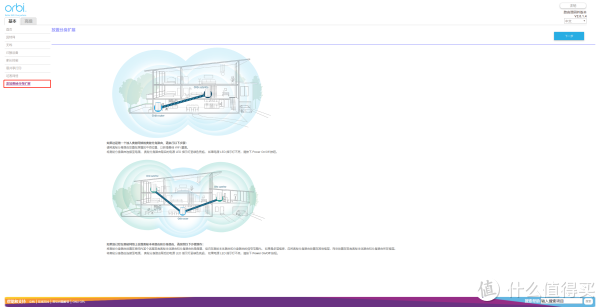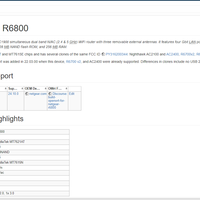美国网件 Orbi RBK50 分身多路由系统使用总结(设置|信号|速度)
-
摘要来自:
-
摘要来自:
 glb1031
glb1031 -
摘要来自:2019-07-12
【什么值得买 摘要频道】下列精选内容摘自于《#剁主计划-郑州#Mesh网络自有\"奥妙\"—NETGEAR 美国网件 Orbi RBK50 路由系统 测评体验》的片段:
这款路由器晒得人不少,之前也注意到这款路由有一个放置位置的提示,通过不同灯光颜色告诉你信号强度,使用上方便不少。
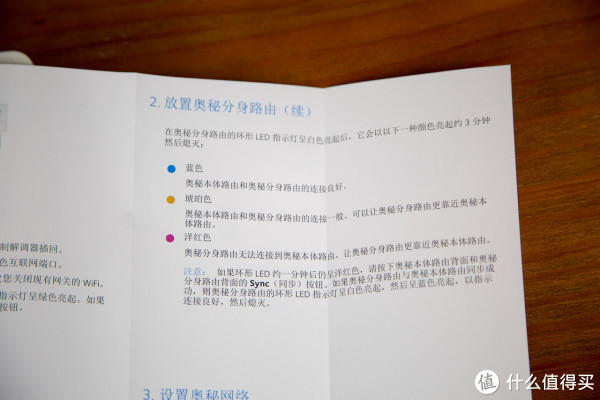
路由器说明书在玩了这么多之后我倒是很少看,现在的路由器说明书也都有一个问题就是介绍太过简单,大部分是通过网页或者手机app提示进行说明。但是这样做有个弊病像是很多高级功能需要用户自己去摸索,orbi也是在升级到最新的系统之后也是支持有线回程的,但是设置模式需要用户摸索,我还是希望商家能配合完善的试用说明共用户使用。
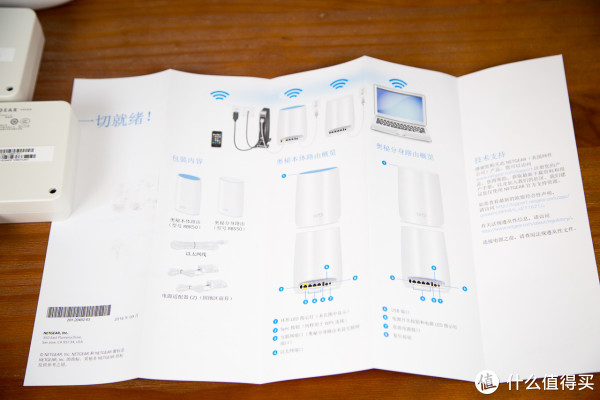
使用上首先感觉被电源适配器坑看,这样的插入位置实在太占接口了,会影响相邻的排插接口。

接入后路由器内有灯光亮起。


app设置:
通过手机app进行设置,现在以及非常流行通过app进行路由器配置了,简单方便。首先选择对应的路由器连接上后会弹出一个网页。可以看到现在一般用户周围身边就会有非常多的无线信号,特别是2.4G频段的,相互影响真的非常大。。下载配套的手机app就可以轻松进行设置,没什么可以多说的,一路无脑下一步就行。
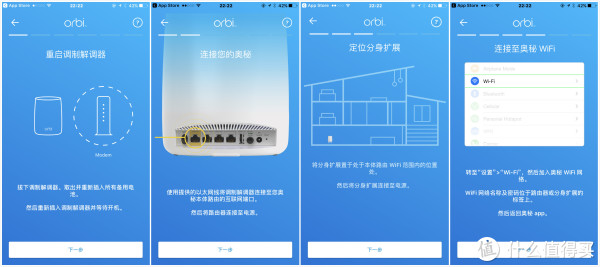
当然要是你不喜欢app配置,网件这款还是支持网页端设置的,而且做的还不错。也可以使用,对于我来讲我更喜欢网页端的传统设置界面。
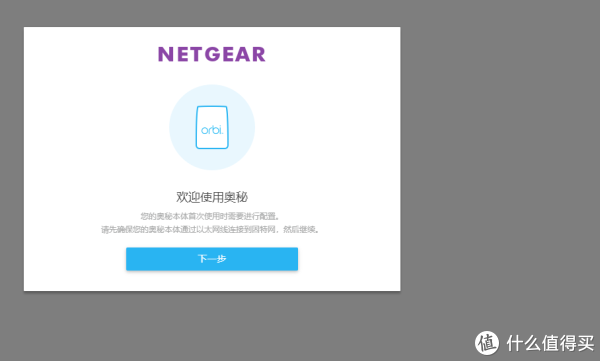
完成主路由的网络设置之后就可以连接奥秘的分身了,一路下一步下点下去即可,基本可以无脑操作。建议首次连接的时候可以把主副路由放在一起,避免信号不好时来回连接疲于奔命。
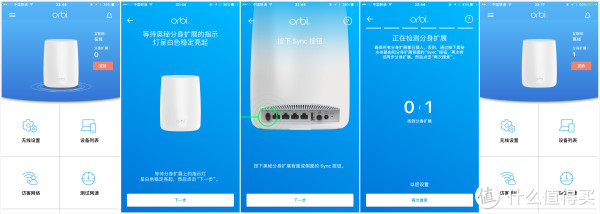
app的管理界面,十分简洁,侧栏可以管理的位置在主页面也都可以进行设置。
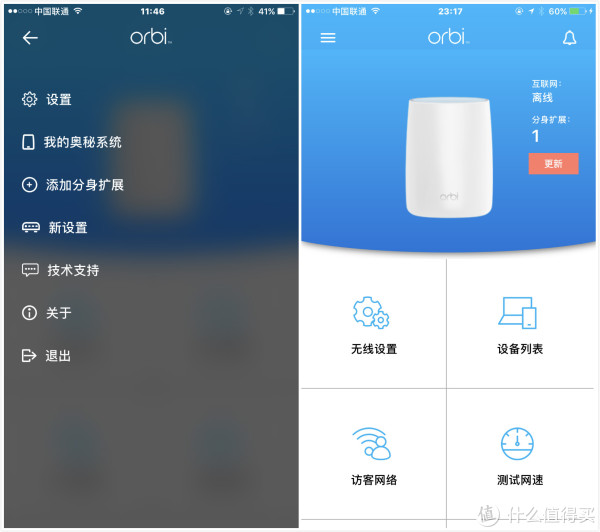
主要的几个功能,无线设置、设备列表、访客网络、测试网速、路由器设置以及社区,注意社区是会跳转网件的网页版论坛的,不是通过app直接进入社区连接。
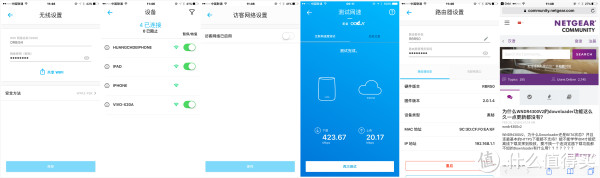
网页版设置:
我最习惯的设置还是通过网页设置,更加方便,很多内容上这款ORBI的设置还和网件其他路由器一致。很方便使用。首先是登陆页面,和我之前众测的R8000P的体验类似,首先看到的是路由器状态。
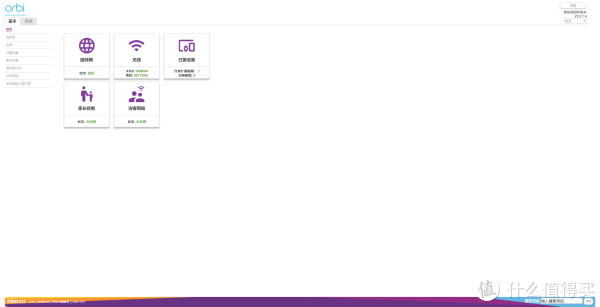
在基本设置界面首先是因特网设置,都是常规选项。
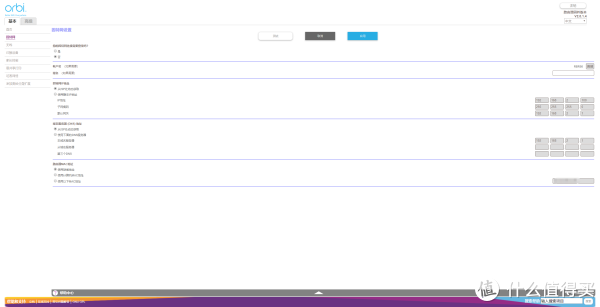
无线设置界面,SSID设置,5G和2.4G的频道以及密码设置一类的都在这里。注意国家区域选择没在这里,需要的往下接着看。
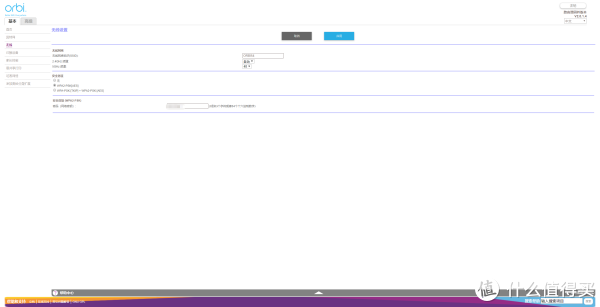
连接设备管理,可以显示连接在路由器上的各种设备。还可以查看当前的连接状态。虽然ORBI的网络采用融合网络设计,但是可以看到连接设备都是5G噢,对速度有苛刻有求的我觉得这点好评。

后置的USB2.0接口支持易共享打印,可以通过USB连接你的打印机实现网络打印。不过家里没有打印机,就没有测试了。
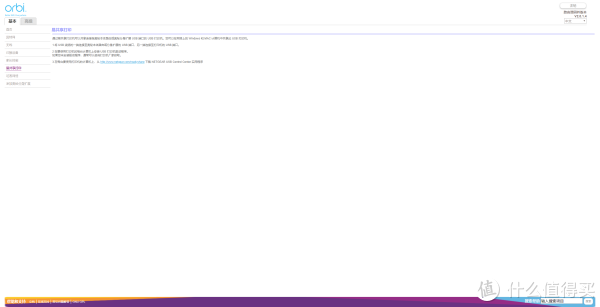
访客网络设置,这个是我最推荐的。你知道你家最近网络为什么慢吗?去后台一查不知道什么时候会连接了一堆不知道是哪来的手机吗?这就是家里网络没有专门的访客网络,然后家里来个人问wifi密码你又不好意思不给,这中间就有不少安卓用户,再用wifi万能钥匙一类的,把你家的给共享给所有人。这点巨坑,你能保证你家没这样的鬼来也行,否则我重点推荐真有人来了一键开启访客网络给他。
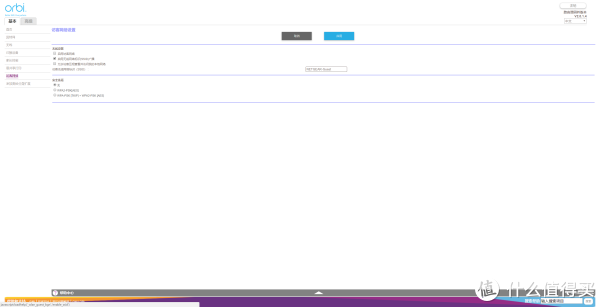
网页端也可以设置分身扩展,这点好像是其他家没有的。设置方法也很简单。重点是初次配对建议把路由器放在一起。近距离设置好了不用后期调整距离位置。